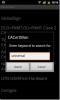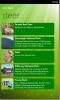Jak kořenovat Nexus One se systémem Android 2.2.1 z Ubuntu Linuxu
 Nexus One byl zakořeněn již dávno a tato metoda je stále velmi snadná, pokud používáte systém Windows. Možná však bude mnoho z vás, kteří chtějí zařízení rootovat z Linuxu, a přestože metoda dříve fungovala na Linuxu, nebude fungovat, pokud jste použili aktualizaci OTA pro Android 2.2.1. Naštěstí existuje způsob, jak to udělat hned teď z Ubuntu. Přečtěte si podrobné pokyny.
Nexus One byl zakořeněn již dávno a tato metoda je stále velmi snadná, pokud používáte systém Windows. Možná však bude mnoho z vás, kteří chtějí zařízení rootovat z Linuxu, a přestože metoda dříve fungovala na Linuxu, nebude fungovat, pokud jste použili aktualizaci OTA pro Android 2.2.1. Naštěstí existuje způsob, jak to udělat hned teď z Ubuntu. Přečtěte si podrobné pokyny.
Tuto metodu nám přináší člen fóra XDA-Developers anthortic který - jako hrdý uživatel Ubuntu - chtěl zakořenit svůj Nexus One, aniž by za tímto účelem musel používat Windows. Zkusil to zakořenit SuperOneClick - naše preferovaná metoda univerzálního zakořenování, která funguje pro většinu zařízení Android - ale zdá se, že v Linuxu nefunguje. Možná důvodem bylo, že použil aktualizaci OTA pro Android 2.2.1, ale spodním řádku bylo, že to nefungovalo. Poté se rozhodl vyvinout manuální metodu využívající stejné využití jako SuperOneClick a fungovalo to!
Pokud neznáte zakořenění, doporučujeme vám vyzkoušet si naše 10 hlavních důvodů pro rootování zařízení Android
stejně jako naše komplexní průvodce zakořeněním systému Android. Rootování vám v podstatě umožní provozovat tisíce aplikací, které pro správnou funkci vyžadují přístup root. Umožní vám také nainstalovat do telefonu vlastní ROMy a obrázky pro obnovu, abyste mohli změnit jeho operační systém a provést na něm několik pokročilých operací.Zřeknutí se odpovědnosti: Postupujte prosím podle této příručky na vlastní nebezpečí. AddictiveTips nenese odpovědnost, pokud se vaše zařízení během procesu poškodí nebo ztratí.
Požadavky:
- PC se systémem Ubuntu Linux. Metoda byla testována pro práci na Ubuntu 10.10.
- Nexus One se systémem Android 2.2.1 Froyo.
- ADB nainstalován a pracuje na vašem počítači.
- Požadováno Soubory Nexus One Softroot.
Postup:
- Stáhněte si soubory Nexus One Softroot z výše uvedeného odkazu a rozbalte obsah souboru dehtu do stejné složky, kde máte ADB.
- Spusťte terminál a přejděte do složky, kde máte ADB a tyto soubory.
- Zadejte následující příkazy terminálu:
sudo ./adb push psneuter / data / local / tmp / psneuter. sudo ./adb push busybox / data / local / tmp / busybox. sudo ./adb push su / data / local / tmp / su. sudo ./adb shell chmod 755 / data / local / tmp / psneuter. sudo ./adb shell chmod 755 / data / local / tmp / busybox. sudo ./adb shell chmod 755 / data / local / tmp / su. sudo ./adb shell. cd / data / local / tmp. ./psneuter. sudo ./adb shell
- Nyní byste měli dostat výzvu #, což znamená, že zakořenění bylo úspěšné. Chcete-li to dále potvrdit, zadejte příkaz „id“ (bez uvozovek). Jako odpověď byste měli vidět get ‘uid = 0 (root) gid = 0 (root),, což potvrzuje, že nyní máte přístup root.
- Zbývá ještě pár kroků, aby byl tento kořen trvalý. Pokračujte zadáním těchto příkazů:
mount -o remount, rw -t yaffs2 / dev / block / mtdblock3 / system. cd / data / local / tmp. ./busybox cp busybox / system / bin. chmod 4755 / system / bin / busybox. busybox cp su / system / bin. chmod 4755 / system / bin / su. výstup. výstup
- Měli byste nyní nastavit svůj / systémový oddíl zpět na čtení, než se připravíte na ukončení. Jednoduše zadejte tyto příkazy terminálu:
sudo ./adb shell. su. mount -o remount, ro -t yaffs2 / dev / block / mtdblock3 / system. výstup. výstup
- Nakonec musíte nainstalovat aplikaci SuperUser. nejnovější verze dostupná z Android Marketu je doporučeno a mělo by fungovat perfektně. Po instalaci je vše hotovo.
Tady to máte - nyní máte svůj Nexus One se systémem Android 2.2.1 Froyo trvale zakořeněn.
Vyhledávání
Poslední Příspěvky
Oficiální aplikace Dailymotion přichází na Android Market
Dailymotion je patrně jednou z nejrozšířenějších služeb online sdíl...
Získejte přístup a spravujte úložiště klíčů pro certifikační autority Android pomocí CACertMan
Technicky je úložiště klíčů úložný prostor v počítači (nebo smartph...
Procházení fotografií je snadné pro Windows Phone 7 prostřednictvím Fotobank
Fotobank pro Windows Phone 7 je velmi jednoduchá, ale užitečná apli...